windows7系统还原怎么操作
- 分类:Win7 教程 回答于: 2022年10月17日 09:09:00
当电脑出现故障的问题时,我们其实可以采取还原系统的的方法来解决问题,但还有很多用户不知道windows7系统还原具体怎么操作,下面小编就给大家带来windows7系统还原步骤。
工具/原料:
系统版本:windows7系统
品牌型号:戴尔XPS 13
方法/步骤:
windows7系统还原步骤:
1、首先点击桌面左下方的开始图标,点击控制面板。
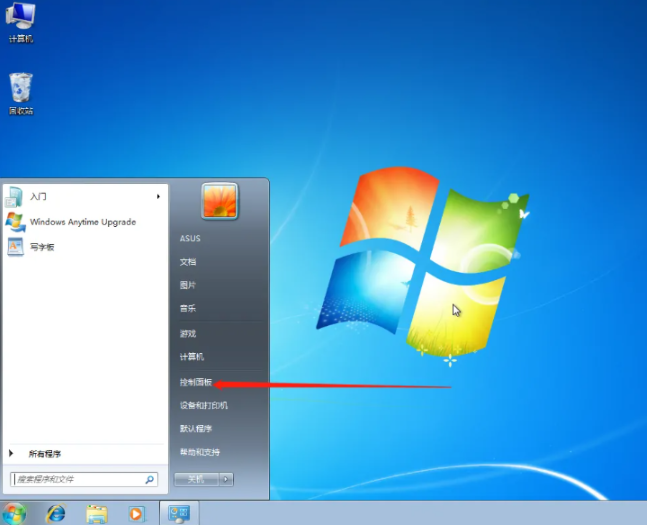
2、点击系统和安全即可。

3、点击系统进入其中。

4、点击进入系统保护,再点击系统还原就可以啦
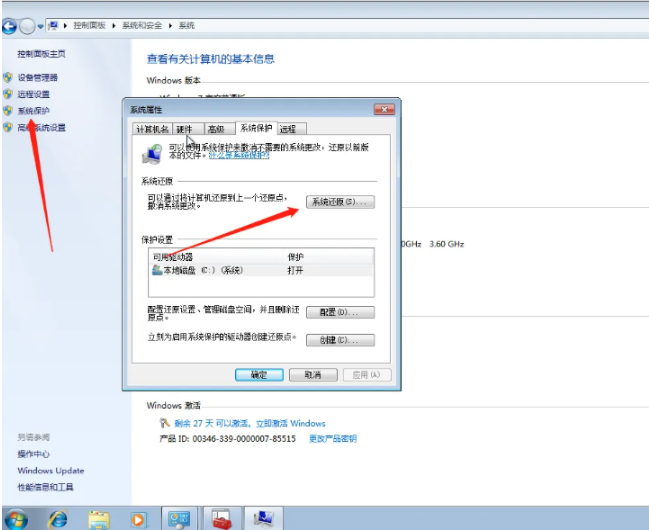
总结:
1、点击控制面板,进入系统与安全界面;
2、点击系统,进入系统保护界面;
3、点击系统还原即可完成。
 有用
26
有用
26

分享


转载请注明:文章转载自 www.xiaobaixitong.com
本文固定连接:www.xiaobaixitong.com
 小白系统
小白系统
小白帮助
如果该页面中上述提供的方法无法解决问题,您可以通过使用微信扫描左侧二维码加群让客服免费帮助你解决。备注:人工客服仅限正常工作时间(周一至周六:9:00~12:00 2:00~6:00)

长按或点击右侧按钮复制链接,去粘贴给好友吧~


http://127.0.0.1:5500/content.htmlhttp://127.0.0.1:5500/content.htmlhttp://127.0.0.1:5500/content.htmlhttp://127.0.0.1:5500/content.htmlhttp://127.0.0.1:5500/content.htmlhttp://127.0.0.1:5500/content.htmlhttp://127.0.0.1:5500/content.htmlhttp://127.0.0.1:5500/content.htmlhttp://127.0.0.1:5500/content.html
取消
复制成功
详解win7激活方法两种方法
 1000
10002022/11/07
2022年win7旗舰版永久激活最新密钥神Key win7激活码永久序列号免费激活大全
 1000
10002022/11/03
win7专业版激活密钥2022 win7专业版激活密钥永久激活码
 1000
10002022/11/03
热门搜索
win7激活密钥专业版永久免费版大全
 1000
10002022/10/16
windows7系统如何恢复出厂设置
 1000
10002022/10/09
小白系统重装win7的方法步骤
 1000
10002022/06/24
小白三步装机系统win7怎么激活
 1000
10002022/06/23
win7重装系统后连不上网怎么办
 1000
10002022/06/13
电脑系统重装windows7
 1000
10002020/03/17
一键装机win7图文详解
 1000
10002020/01/30
上一篇:win7桌面图标变大了怎么调小
下一篇:win7专业版下载教程
猜您喜欢
- 如何设置宽带连接,小编教你如何设置宽..2018/08/25
- 小编教你win7麦克风没声音怎么设置..2017/10/11
- 小白系统一键重装win7方法步骤..2022/06/15
- 详解win7企业版激活工具怎么用..2018/12/03
- win7安装的方法是什么2022/11/06
- 电脑如何自己重装系统win72022/09/19
相关推荐
- 电脑win7安装win10系统的详细教程..2021/06/14
- 笔记本双显卡,小编教你笔记本双显卡怎..2018/03/31
- win7一键重装系统的步骤教程图解..2021/06/23
- 如何一键重装win7系统教程2022/11/10
- 台式电脑怎么用u盘重装系统win7..2023/03/02
- 如何设置开机启动项,小编教你电脑如何..2018/01/11
文章已经到底了,点击返回首页继续浏览新内容。

















